在日常使用醒图进行图片编辑时,有时我们可能会希望去除图片上的水印,以满足不同的使用需求。下面就为大家详细介绍几种醒图去水印的方法。
裁剪法
这是一种较为简单直接的方法。如果水印位于图片的边缘位置,我们可以通过裁剪功能将水印部分裁剪掉。打开醒图,导入需要处理的图片,点击“裁剪”工具,根据水印所在的位置调整裁剪框,将水印完全裁剪出去,然后保存裁剪后的图片,水印就被去除了。这种方法适合水印面积较小且位置合适的情况。
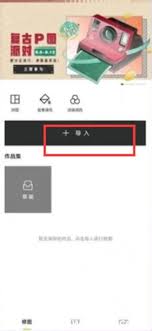
克隆图章法
利用醒图的克隆图章工具也能有效去除水印。选择“修复”工具中的克隆图章,先在图片中没有水印且与水印周围区域相似的地方取样,然后轻轻涂抹水印部分,软件会自动用取样的区域覆盖水印,使其看起来与周围背景融合。操作时要注意取样点的选择以及涂抹的力度和范围,以达到自然的修复效果。
贴纸覆盖法
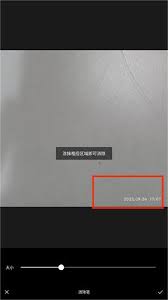
当水印不太规则或者裁剪和克隆图章都不太好处理时,可以尝试贴纸覆盖法。在醒图的贴纸库中选择合适的贴纸,如纯色贴纸、图案贴纸等,调整贴纸的大小、位置和透明度,使其刚好覆盖住水印,然后将贴纸与图片背景融合,这样水印就被巧妙地遮盖住了。
特效处理法

某些特效也能在一定程度上弱化水印的影响。比如添加模糊特效,适当降低图片的清晰度,使水印不那么明显。不过这种方法可能会对图片整体质量有一定影响,需要根据实际情况谨慎使用。
通过以上这些方法,我们能够在醒图中较为有效地去除水印。在操作过程中,可以根据水印的特点和自己的需求灵活选择合适的方法,从而获得满意的无水印图片。希望这些教程能帮助大家轻松解决醒图去水印的问题,让图片编辑更加得心应手。

在如今这个信息繁杂的时代,保护图片中的隐私信息至关重要。醒图作为一款强大的修图软件,也提供了便捷的打码功能,让你轻松为图片加上保护罩。下面就来详细介绍一下醒图图片打码的方法。选择合适的打码工具打开醒图软件后,导入你想要打码的图片。进入编辑界面,在下方的菜单栏中

在使用醒图进行照片编辑时,贴纸能为图片增添不少趣味和创意。但有时候,我们可能会想要删除一些添加过的贴纸,该怎么做呢?别担心,下面就来详细给大家讲讲。一、找到贴纸编辑界面打开醒图应用,导入你添加了贴纸的照片。然后,点击界面下方的“贴纸”按钮,进入贴纸编辑页面。在
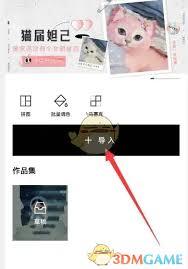
在日常生活和工作中,我们常常需要用到不同底色的证件照。而醒图这款功能强大的修图软件,就能轻松帮我们实现证件照底色的更换。下面就为大家详细介绍醒图换证件照底色的方法教程。打开醒图并导入证件照首先,在手机应用商店中下载并安装醒图app。安装完成后打开软件,点击界面

在当今这个追求美的时代,拍照修图成为了很多人的日常操作。其中,将人物p成双眼皮更是一项热门需求。今天,就来和大家分享一下如何使用醒图app把人物p成双眼皮,轻松拥有迷人电眼!一、选择合适的照片首先,打开醒图app,导入一张想要p双眼皮的人物照片。确保照片人物面
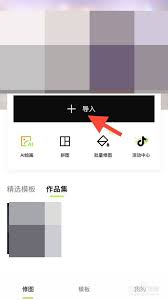
在日常使用手机处理图片的过程中,醒图这款功能强大的软件为我们提供了丰富多样的图像处理方式,其中打码功能也备受关注。那么,醒图究竟该如何打码呢?首先,打开醒图软件,导入需要打码的图片。当图片成功导入后,点击界面下方的“贴纸”选项。在贴纸页面中,有众多不同类型的贴

在当今的数字时代,图片处理成为了许多人喜爱的创作方式,而醒图这款功能强大的软件,更是备受青睐。其中,添加文字特效可以让图片瞬间增色不少。下面就来详细介绍一下醒图中文字特效如何添加。打开图片与文字输入首先,打开醒图软件,导入你想要添加文字特效的图片。然后,点击界

时间:2025/05/08

时间:2025/05/08

时间:2025/05/06

时间:2025/05/08
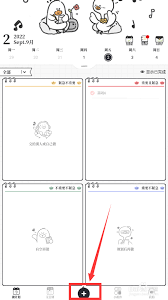
时间:2025/05/07

时间:2025/05/06

时间:2025/05/06
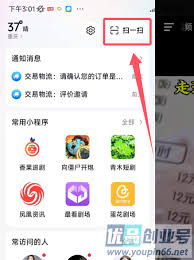
时间:2025/05/06
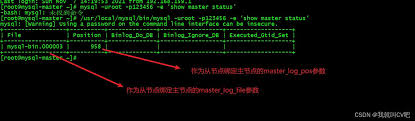
时间:2025/05/06

时间:2025/05/06